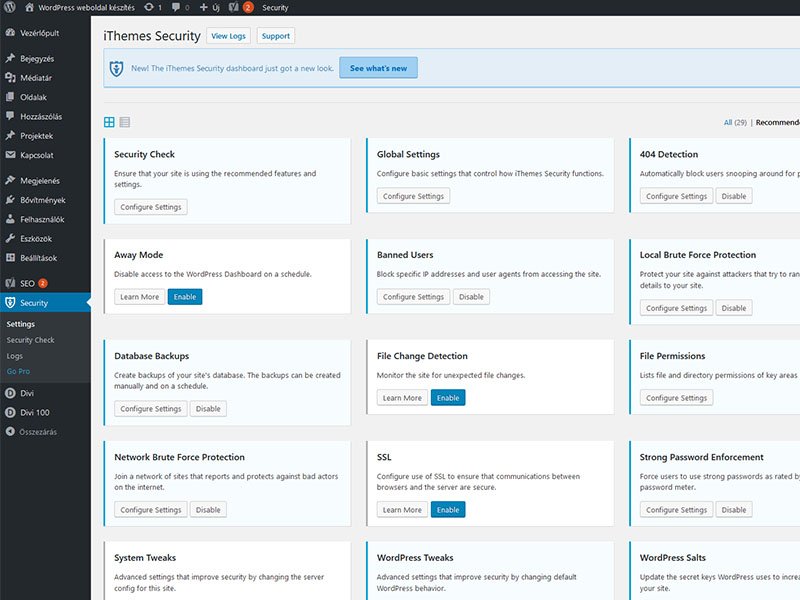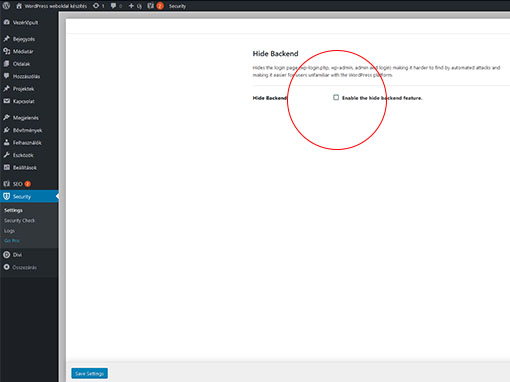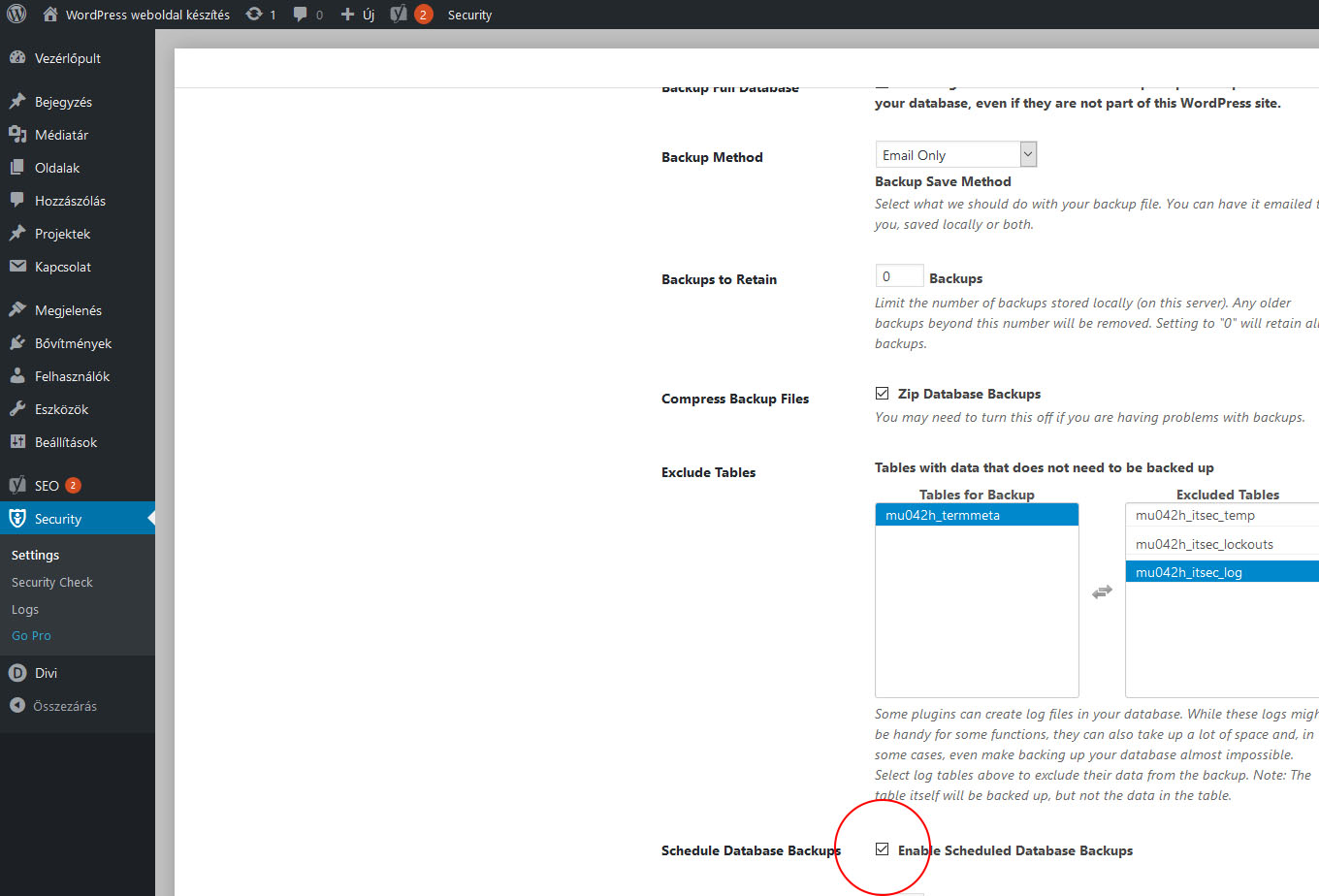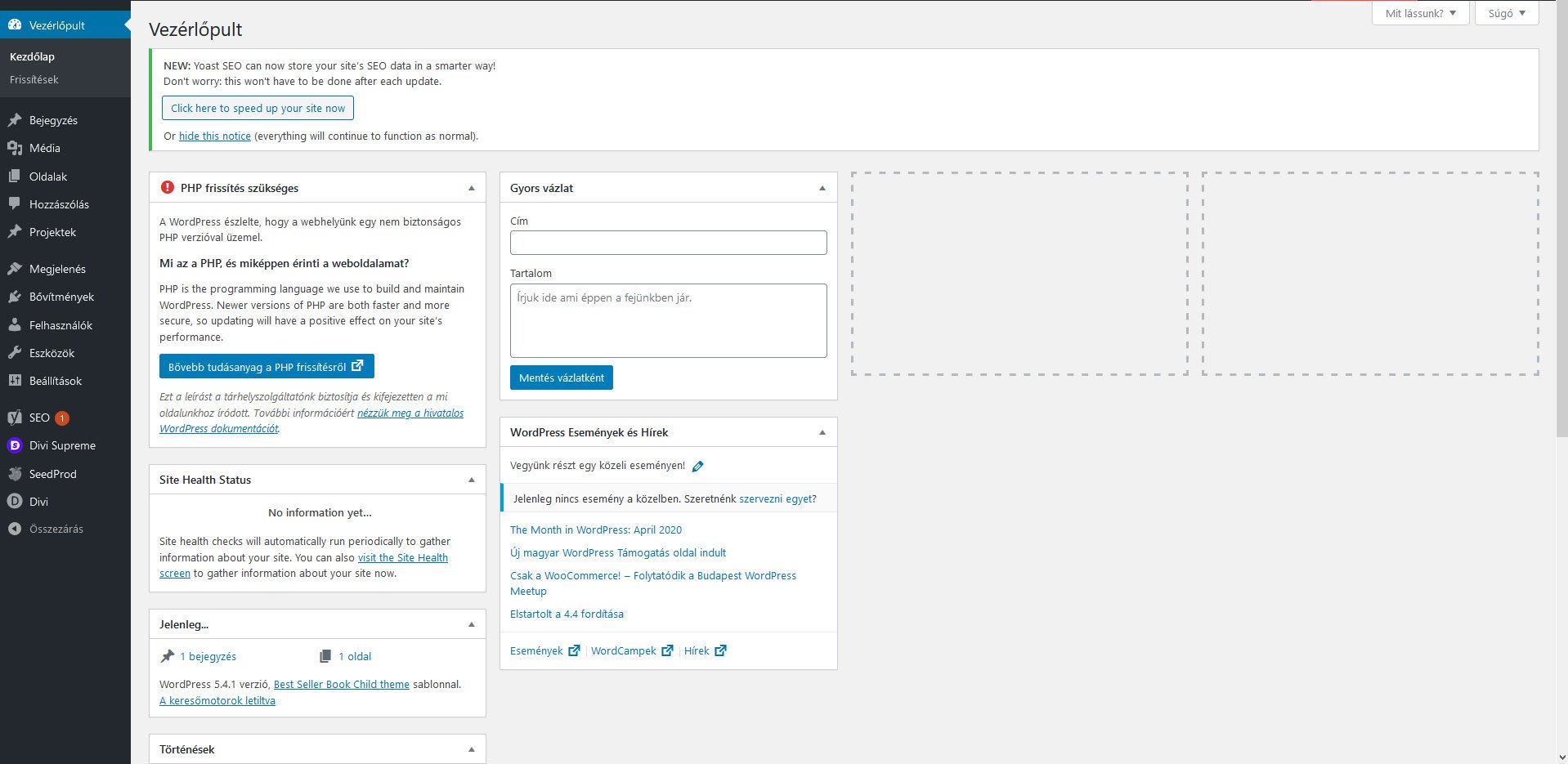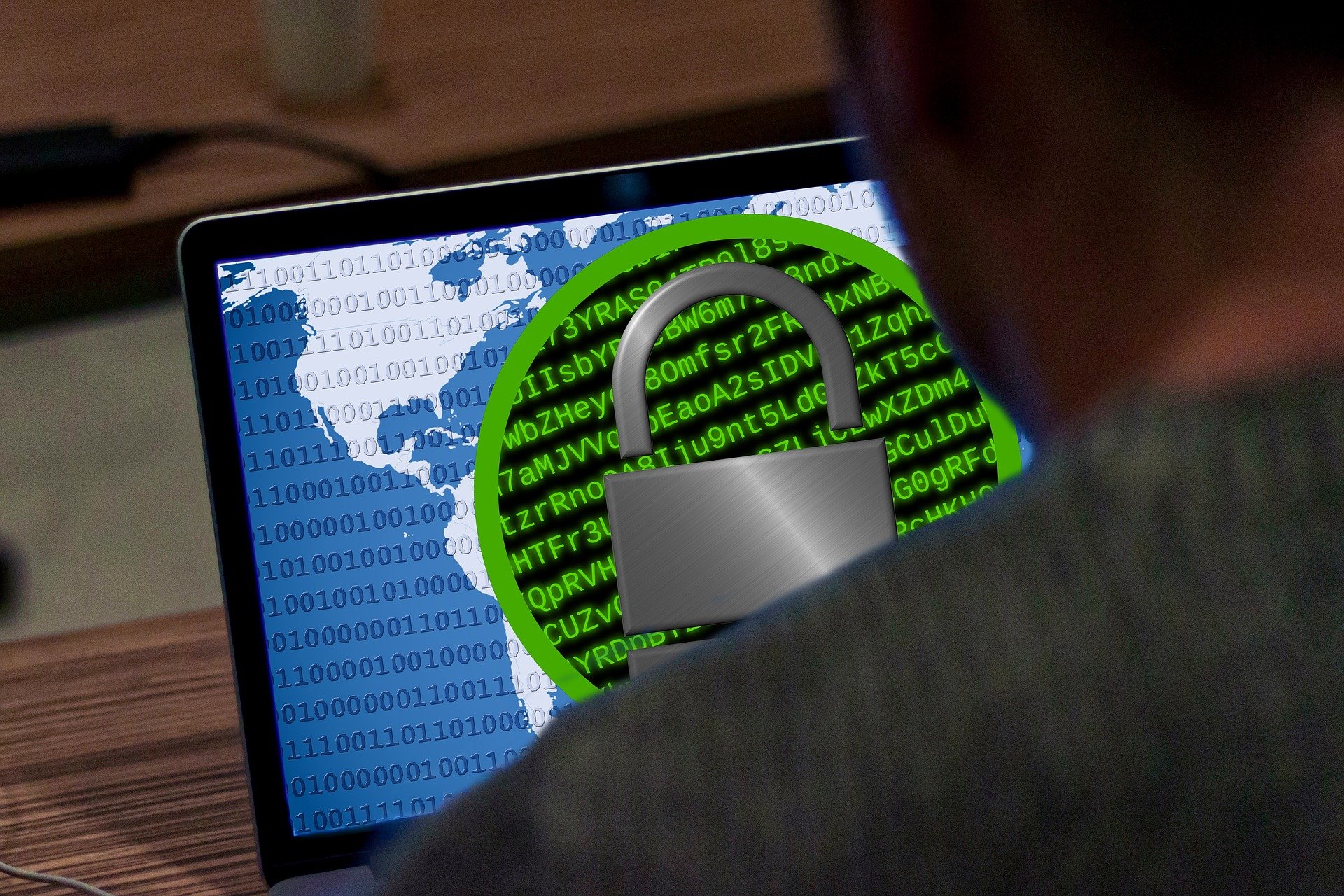Mi van ha nincs ilyen feltelepítve?
Az internet nagy részét WordPress honlapok adják, így elkerülhetetlenek a támadások az ilyen honlapok ellen, viszont mivel ennyire elterjedt, ezért a biztonsági megoldások is magas színvonalúak, melyeket ha nem alkalmazunk, olyan, mintha önként adnánk át weboldalunkat a támadóknak.
Többek között ezeket is tudja a kiegészítő:
Blokkolja a hívatlan látogatót
Változás figyelés
Hogyan kell beállítani?
Szerencsére telepítés után egyetlen kattintással biztonságossá tehetjük honlapunkat, de azért én még javasolnék néhány olyan beállítást, amely még feltörhetetlenebbé teszi a honlapot.
Adminisztrációs felület elrejtése
Hogy ne tudjanak könnyedén belépni, és jelszavakat próbálgatni, A WordPress admin felületére a /wp-login.php-n keresztül lehet belépni, itt ezt lehet módosítani.
Mit tud még?
Rengeteg hasznos funkciót tartalmaz, az alábbi linken olvashatja el mit tud még ez a nagyon hasznos kiegészítő.
https://ithemes.com/security/